Fejl 0x00000002 ved tilslutning af en netværksprinter
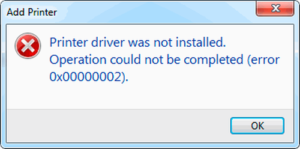 De fleste computerbrugere bruger printere. Hvis enheden bruges på et kontor, er der som regel flere computere forbundet til den. For at oprette denne forbindelse bruges et lokalt netværk.
De fleste computerbrugere bruger printere. Hvis enheden bruges på et kontor, er der som regel flere computere forbundet til den. For at oprette denne forbindelse bruges et lokalt netværk.
Artiklens indhold
Hvorfor opstår fejl 0x00000002, når du tilslutter en printer?
Tilslutning af udskrivningsenheden samt yderligere indstillinger er ret enkel. Men nogle gange kan dette ikke gøres, og brugerne står over for det faktum, at fejl 0x00000002 opstår, når de udfører manipulationer.
Dens udseende kan være forårsaget af flere årsager. Disse omfatter:
- operativsystem fejl;
- fejl i det lokale netværk;
- fejlfunktion af udskrivningsenheden eller USB-kablet - i meget sjældne tilfælde;
- Forkert installerede eller manglende drivere er den mest almindelige årsag.

Sådan rettes fejl 0x00000002
På trods af at en fejl i printeren eller USB-kablet sjældent fører til denne fejl, bør du først kontrollere deres funktionalitet. For at gøre dette skal du tilslutte printeren med en anden ledning og genstarte.
Da den vigtigste og mest almindelige årsag er den forkerte betjening af enhedsdrivere, er det softwarefejlen, der skal elimineres.
OPMÆRKSOMHED! For at netværksudskrivningsenheden skal fungere korrekt, skal drivere downloades fra udviklerens officielle websted. Hvis du bruger den forkerte software, vil det være umuligt at rette fejlen 0x00000002, der er opstået.
Løsning af fejl 0x00000002 udføres som følger. Først skal du helt fjerne driverne. For at gøre dette skal du bruge:
- Brug Win- og R-tastkombinationen til at åbne et vindue og indtaste kommandoen services.msc.
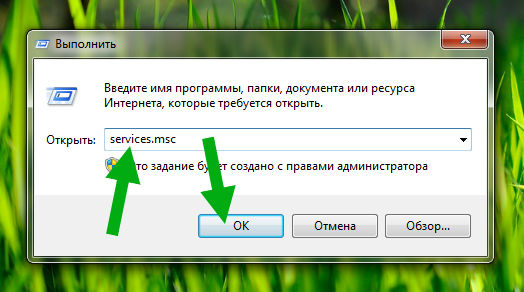
- I det vindue, der vises, skal du vælge "Print Manager" og den ønskede linje.
- Vinduet vil vise flere linklinjer. Du skal finde "Genstart tjeneste" og klikke på den.
- Åbn kommandomenuen igen ved at trykke på de nødvendige taster på tastaturet og indtast kommandoen printui.exe /s/t2.
- I den fane, der åbnes, skal du gå til "Driver" og finde den nødvendige udskrivningsenhed.
- Højreklik på dens navn og vælg "Slet".
- Hvorefter en lille menu kommer frem. Det kræver, at du vælger "Fjern driver".
- Klik på knappen "Ok".
- Åbn menuen igen ved at trykke på de relevante taster på tastaturet og indtast kommandoen windir/system32/spool.
- I vinduet, der åbnes, skal du slette alle eksisterende filer og mapper. Herefter skal du genstarte systemetheden.
Du bør også sikre dig, at operativsystemversionerne af alle computere på det lokale netværk stemmer overens. Hvis dette ikke er tilfældet, skal du downloade og installere den påkrævede version af softwaren til hvert specifikt Windows-operativsystem.
Derudover skal du kontrollere følgende:
- Alle enheder er forbundet via et lokalt netværk, så du skal sikre dig, at de ikke falder ud af det.
- Tjek dine firewall- og firewallindstillinger.Meget ofte blokerer de tilslutningen af nye enheder. Du kan midlertidigt deaktivere disse tjenester. Når du bruger Windows 10 OS, skal du gå til fanen "Printere og scannere" og tilføje den nødvendige netværksprinter i det vindue, der åbnes.
At løse fejl 0x00000002 er ret simpelt. Det er dog tilrådeligt at udvise forsigtighed. Eksperter anbefaler at lave en sikkerhedskopi af registreringsdatabasen eller et nyt gendannelsespunkt. Dette giver dig mulighed for til enhver tid at annullere ændringerne og prøve andre metoder.





